Avast Cleanup Premium pour Windows est une application payante. Pour l’utiliser, vous devez souscrire un abonnement. Après avoir installé Avast Cleanup Premium, vous devrez peut-être activer manuellement l’application à l’aide d’un code d’activation valide ou de votre compte Avast.
Saisir le code d’activation
Pour activer Avast Cleanup Premium à l’aide d’un code d’activation :
- Trouvez votre code d’activation. Il figure dans votre e-mail de confirmation de commande. Pour obtenir des instructions détaillées, consultez l’article suivant :
- Ouvrez Avast Cleanup Premium et survolez le menu latéral avec votre souris, puis cliquez sur Paramètres.

- Sélectionnez l'onglet Mon abonnement.

- Cliquez sur Mon abonnement.

- Sélectionnez Saisir un code d’activation.

- Saisissez ou collez votre code d’activation (tirets compris) dans la zone de texte, puis cliquez sur Entrée.

- Si plusieurs applications sont associées à votre code d'activation, assurez-vous que les applications que vous souhaitez installer sont sélectionnées, puis cliquez sur Activer et installer.
Les applications que vous sélectionnez sont automatiquement installées et activées.
Avast Cleanup Premium est maintenant activé. Si l’activation échoue, consultez la section Vous avez toujours besoin d’aide ? de cet article.
Pour vérifier l’abonnement que vous avez acheté, consultez l’e-mail de confirmation de commande ou le compte Avast qui contient votre abonnement Avast Cleanup Premium.
Se connecter à votre compte Avast
Pour activer Avast Cleanup Premium depuis un compte Avast :
- Ouvrez Avast Cleanup Premium et passez votre souris sur le menu latéral, puis cliquez sur Paramètres.

- Sélectionnez l'onglet Mon abonnement.

- Cliquez sur Mon abonnement.

- Sélectionnez Se connecter au Compte Avast.

- Suivez l’étape correspondante ci-dessous (option A ou option B) dans votre navigateur :
- Option A : Vérifiez que le Compte Avast répertorié est bien celui qui contient votre abonnement Avast Cleanup Premium, puis cliquez sur Oui, continuer. Vous pouvez aussi cliquer sur Se connecter sous un autre nom.

- Option B : Saisissez les identifiants du Compte Avast qui contient votre abonnement Avast Cleanup Premium, puis cliquez sur Continuer.

- Option A : Vérifiez que le Compte Avast répertorié est bien celui qui contient votre abonnement Avast Cleanup Premium, puis cliquez sur Oui, continuer. Vous pouvez aussi cliquer sur Se connecter sous un autre nom.
- Lorsque votre navigateur vous le demande, suivez les instructions à l’écran pour rouvrir Avast Cleanup Premium.
- Si plusieurs applications sont associées à votre compte Avast, assurez-vous que les applications que vous souhaitez installer sont sélectionnées, puis cliquez sur Activer et installer.
Les applications que vous sélectionnez sont automatiquement installées et activées.
Avast Cleanup Premium est maintenant activé. Si l’activation échoue, consultez la section ci-dessous Activation via une clé de connexion.
Activation via une clé de connexion
Si l’activation via le compte Avast échoue, vous pouvez activer Avast Cleanup Premium à l’aide de la clé de connexion de votre navigateur web. Pour utiliser cette autre méthode d’activation, procédez comme suit :
- Ouvrez Avast Cleanup Premium et survolez le menu latéral avec votre souris, puis cliquez sur Paramètres.

- Sélectionnez l'onglet Mon abonnement.

- Cliquez sur Mon abonnement.

- Sélectionnez Se connecter au Compte Avast.

- Suivez l’étape correspondante ci-dessous (option A ou option B) dans votre navigateur :
- Option A : Vérifiez que le Compte Avast répertorié est bien celui qui contient votre abonnement Avast Cleanup Premium, puis cliquez sur Oui, continuer. Vous pouvez aussi cliquer sur Se connecter sous un autre nom.

- Option B : Saisissez les identifiants du Compte Avast qui contient votre abonnement Avast Cleanup Premium, puis cliquez sur Continuer.

- Option A : Vérifiez que le Compte Avast répertorié est bien celui qui contient votre abonnement Avast Cleanup Premium, puis cliquez sur Oui, continuer. Vous pouvez aussi cliquer sur Se connecter sous un autre nom.
- Cliquez sur Plutôt obtenir une clé de connexion.

- Cliquez sur Copier dans le Presse-papiers.

- Accédez à Avast Cleanup Premium, puis cliquez sur saisir la clé de connexion depuis votre navigateur.

- Cliquez sur la zone de texte, appuyez simultanément sur les touches
CtrletVpour coller la clé de connexion.
- Cliquez sur Continuer.

- Si plusieurs applications sont associées à votre code d'activation, assurez-vous que les applications que vous souhaitez installer sont sélectionnées, puis cliquez sur Activer et installer.
Les applications que vous sélectionnez sont automatiquement installées et activées.
Avast Cleanup Premium est maintenant activé. Si l’activation échoue, consultez la section ci-dessous Vous avez toujours besoin d’aide ?.
Avast Cleanup Premium pour Mac est une application payante. Pour l’utiliser, vous devez souscrire un abonnement. Après avoir installé Avast Cleanup Premium, vous devrez peut-être activer votre abonnement manuellement à l’aide d’un code d’activation valide.
Saisir le code d’activation
Pour activer Avast Cleanup Premium à l’aide d’un code d’activation :
- Trouvez votre code d’activation. Il figure dans votre e-mail de confirmation de commande. Pour obtenir des instructions détaillées, consultez l’article suivant :
- Ouvrez Avast Cleanup, puis cliquez sur Insérer le code d'activation sur l'écran principal de l'application,
 ...ou cliquez sur Avast Cleanup ▸ Insérer le code d'activation dans la barre de menus Apple.
...ou cliquez sur Avast Cleanup ▸ Insérer le code d'activation dans la barre de menus Apple.

- Saisissez ou collez votre code d'activation (tirets compris) dans la zone de texte, puis cliquez sur Activer.

Avast Cleanup Premium est maintenant activé. Si l’activation échoue, consultez la section Vous avez toujours besoin d’aide ? de cet article.
Si vous n’avez pas encore activé l’option Accès complet au disque, consultez l’article suivant pour obtenir des instructions sur la configuration initiale d’Avast Cleanup Premium :
Pour vérifier l’abonnement que vous avez acheté, consultez l’e-mail de confirmation de commande ou le compte Avast qui contient votre abonnement Avast Cleanup Premium.
Avast Cleanup Premium pour Android est disponible en tant qu’application gratuite et payante. Après avoir installé la version gratuite de l’application, vous devrez peut-être l’activer. Les abonnements achetés via le Google Play Store s’activent automatiquement sur l’appareil que vous utilisez pour effectuer l’achat. Si vous avez acheté votre abonnement via un autre canal de vente Avast, par exemple la boutique Avast, vous devez activer l’application manuellement à l’aide d’un code d’activation valide ou de votre compte Avast.
Saisir le code d’activation
Pour activer Avast Cleanup Premium à l’aide d’un code d’activation :
- Trouvez votre code d’activation. Il figure dans votre e-mail de confirmation de commande. Pour obtenir des instructions détaillées, consultez l’article suivant :
- Appuyez sur l'icône Avast Cleanup sur l'écran d'accueil de votre appareil. L’application s’ouvre.

- Appuyez sur Mettre à niveau.

- Appuyez sur
⋮Plus d'options (trois points) ▸ Déjà acheté ?.
- Sélectionnez Utiliser un code d’activation.

- Saisissez ou collez votre code d'activation (tirets compris) dans la zone de texte, puis appuyez sur Utiliser ce code.

Avast Cleanup Premium est maintenant activé. Si l’activation échoue, consultez la section Vous avez toujours besoin d’aide ? de cet article.
Pour vérifier l’abonnement que vous avez acheté, consultez l’e-mail de confirmation de commande ou le compte Avast qui contient votre abonnement Avast Cleanup Premium.
Se connecter à votre compte Avast
Pour activer Avast Cleanup Premium depuis votre compte Avast :
- Appuyez sur l'icône Avast Cleanup sur l'écran d'accueil de votre appareil. L’application s’ouvre.

- Appuyez sur Mettre à niveau.

- Appuyez sur
⋮Plus d'options (trois points) ▸ Déjà acheté ?.
- Appuyez sur Se connecter.

- Sélectionnez E-mail.

- Saisissez les identifiants du Compte Avast qui contient votre abonnement Avast Cleanup, puis cliquez sur Connexion.

Avast Cleanup Premium est maintenant activé. Si l’activation échoue, consultez la section Vous avez toujours besoin d’aide ? de cet article.
Restaurer via Google Play
Si vous souhaitez utiliser Avast Cleanup Premium sur un autre appareil ou si vous souhaitez réinitialiser votre appareil actuel, vous pouvez restaurer votre abonnement Avast Cleanup via le Google Play Store :
- Assurez-vous d’être connecté au Google Play Store avec le même compte Google que celui utilisé pour acheter Avast Cleanup. Pour savoir comment le vérifier, consultez l’article suivant de l’aide Google Play : Aide Google Play ▸ Ajouter et utiliser des comptes sur votre appareil.
- Appuyez sur l'icône Avast Cleanup sur l'écran d'accueil de votre appareil. L’application s’ouvre.

- Appuyez sur Mettre à niveau (en haut à droite).

- Appuyez sur
⋮Plus d'options (trois points) ▸ Déjà acheté ?.
- Appuyez sur Restaurer depuis Google Play.

Avast Cleanup Premium est maintenant activé. Si l’activation échoue, consultez la section Vous avez toujours besoin d’aide ? de cet article.
Vous avez toujours besoin d’aide ?
Pour résoudre les problèmes d’activation les plus courants, consultez les articles suivants :
- Résolution des problèmes d’activation dans les applications Avast
- Résolution des messages d’erreur d’activation fréquents
Si le problème persiste, contactez le support Avast.
Autres recommandations
Pour en savoir plus sur Avast Cleanup Premium, consultez les articles suivants :
Pour savoir comment transférer votre abonnement vers un autre appareil, consultez l’article suivant :
- Avast Cleanup Premium
- Windows, macOS et Android
Mis à jour le : 18/11/2025


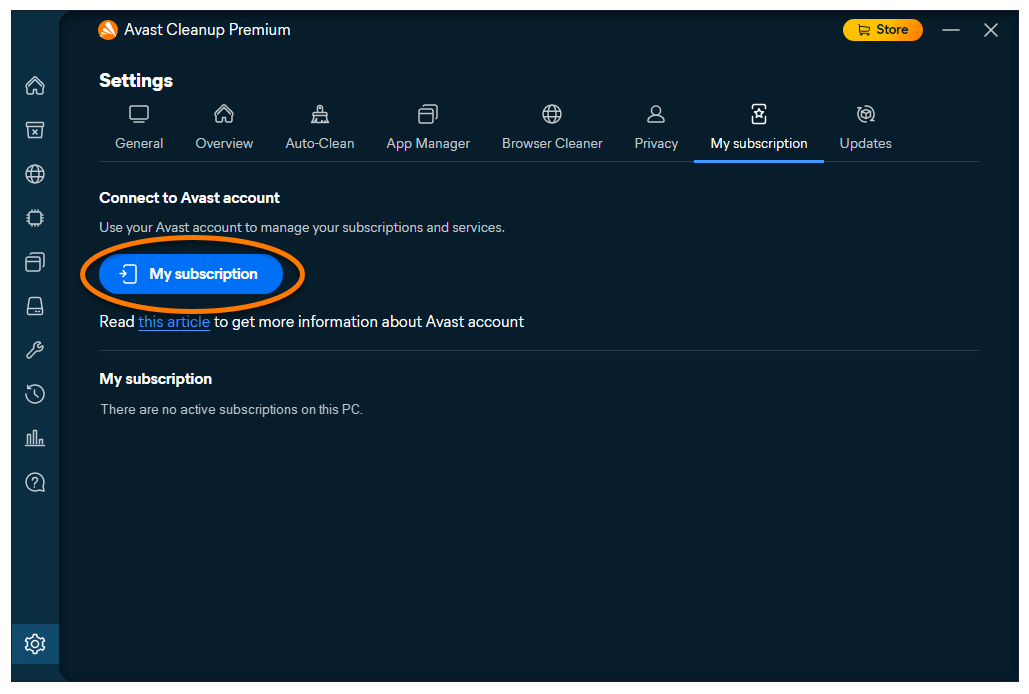

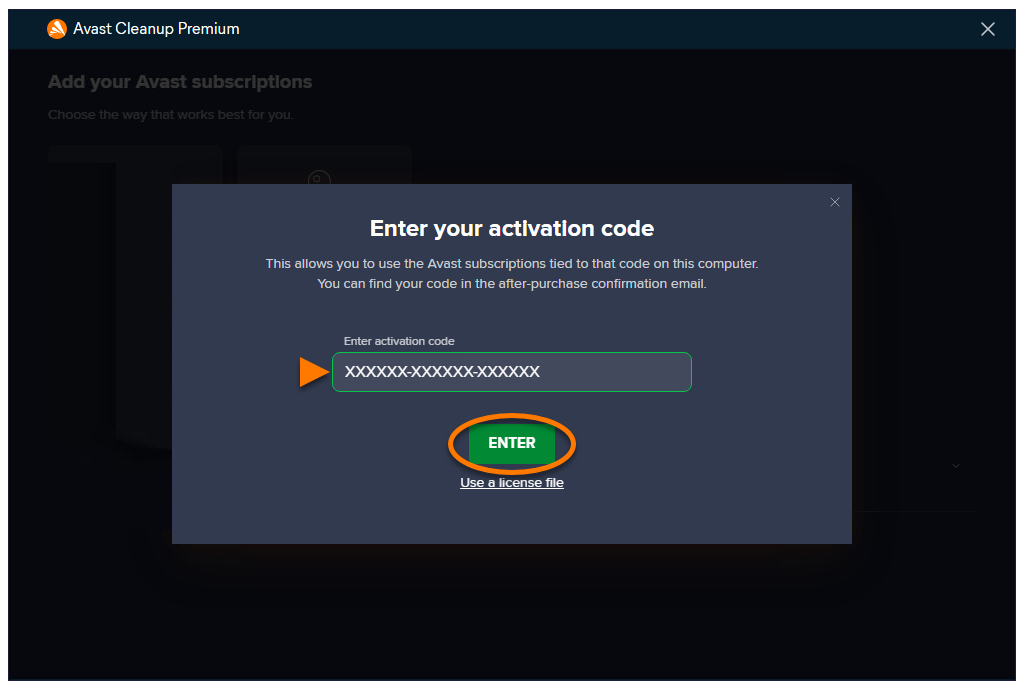









 ...ou cliquez sur Avast Cleanup ▸ Insérer le code d'activation dans la barre de menus Apple.
...ou cliquez sur Avast Cleanup ▸ Insérer le code d'activation dans la barre de menus Apple.









